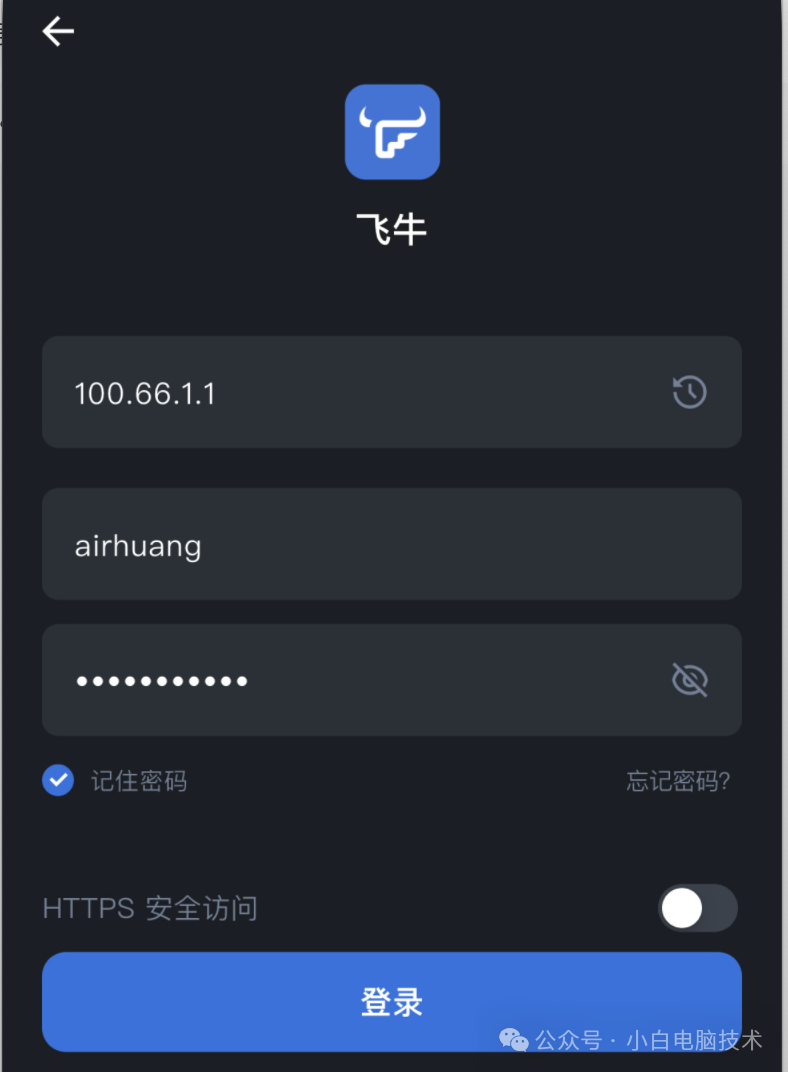最近小白有这样一个烦恼:随身带着的电脑每天都在更新内容,于是就会有很多很多的存稿。电脑的空间开始变得不够用了。
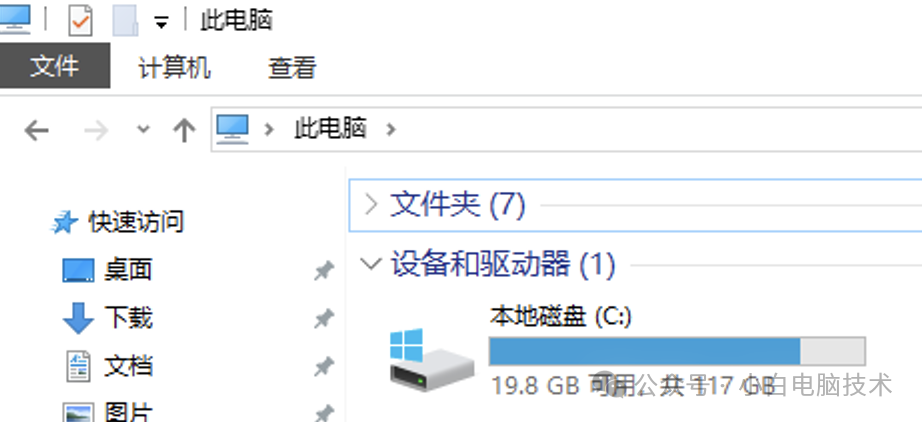
各式各样的图片、视频、文稿等内容,如果要整理到飞牛NAS上,好像很麻烦,而且每次都是需要回到家里才能整理......
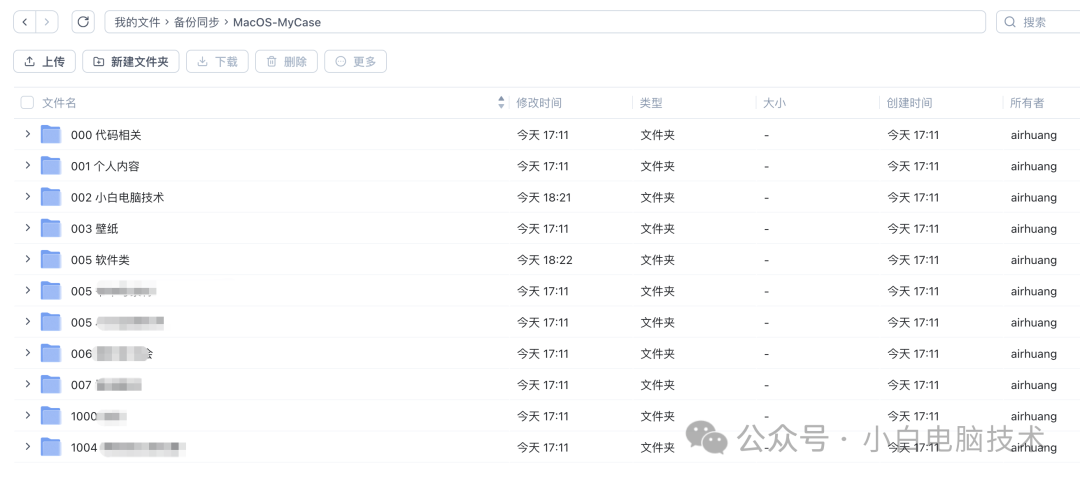
这段时间发现,飞牛出了一个功能:飞牛同步。这不就巧了吗?如果把它利用起来,就算是不在家里,电脑里的资料也可以随时随地同步备份到家里的飞牛NAS。
所以,今天咱们就来实际操作一下:随身电脑与异地飞牛的同步互联功能。
正文开始
异地同步的感觉?
可以说部署好了之后,在所有使用过程中几乎没有感觉。
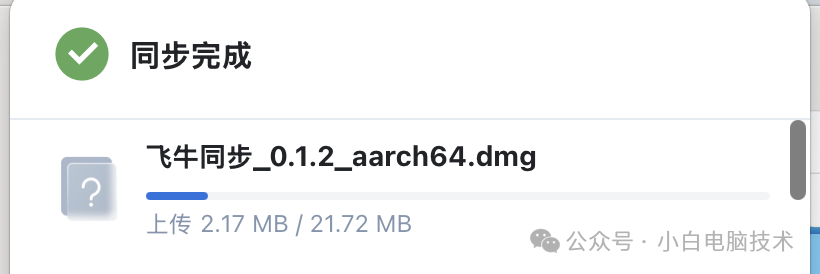
这个"没有感觉"是什么样子的呢?可以说,只要往设置好的同步文件夹里扔进一个文件
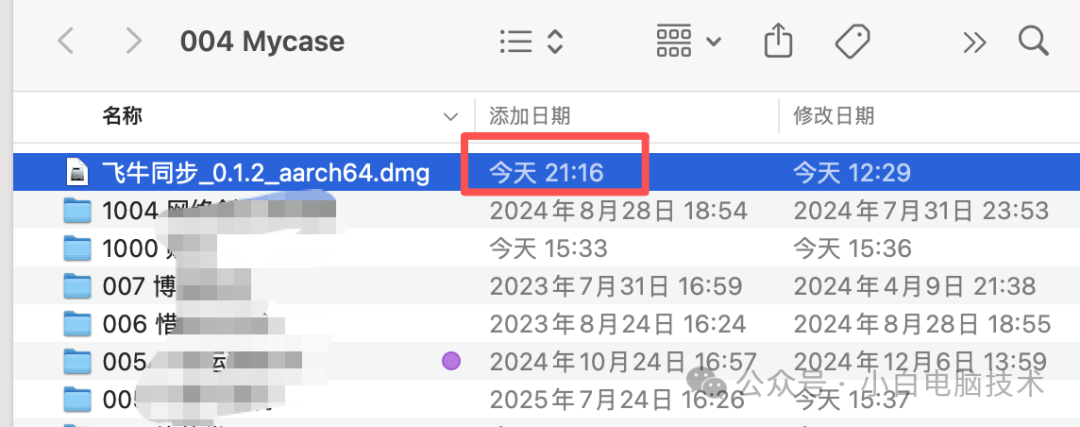
这个文件就会立马同步到飞牛NAS指定位置
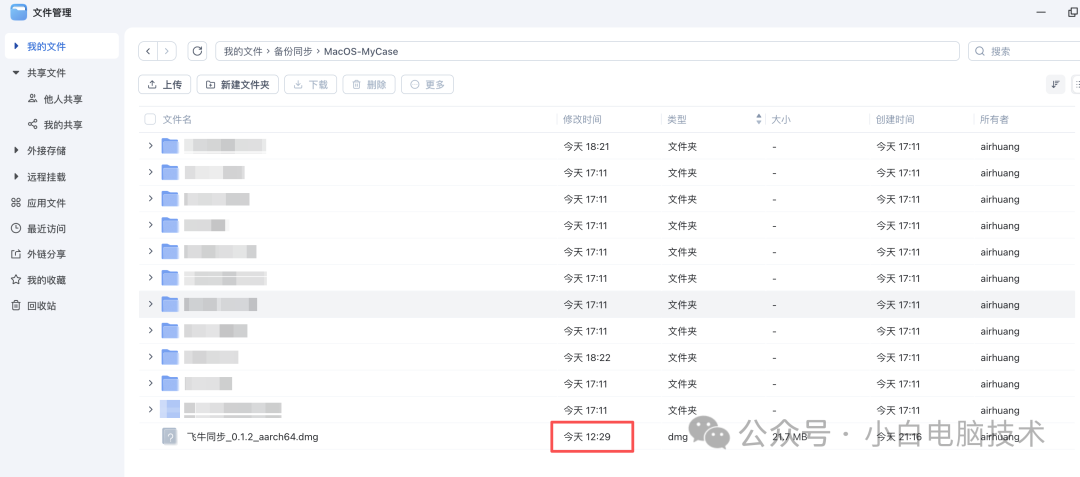
这个同步的时间长短是根据当前网络状况和文件大小决定的,比如目前我的笔记本电脑使用的网络上行带宽是50Mbps,则文件同步的速度大概在5-7MB/s。
小白在公司的时候,同步速度最快能达到13.16MB/s,但小白并不知道公司的宽带的上行带宽是多少,只能大概计算一下是112Mbps。
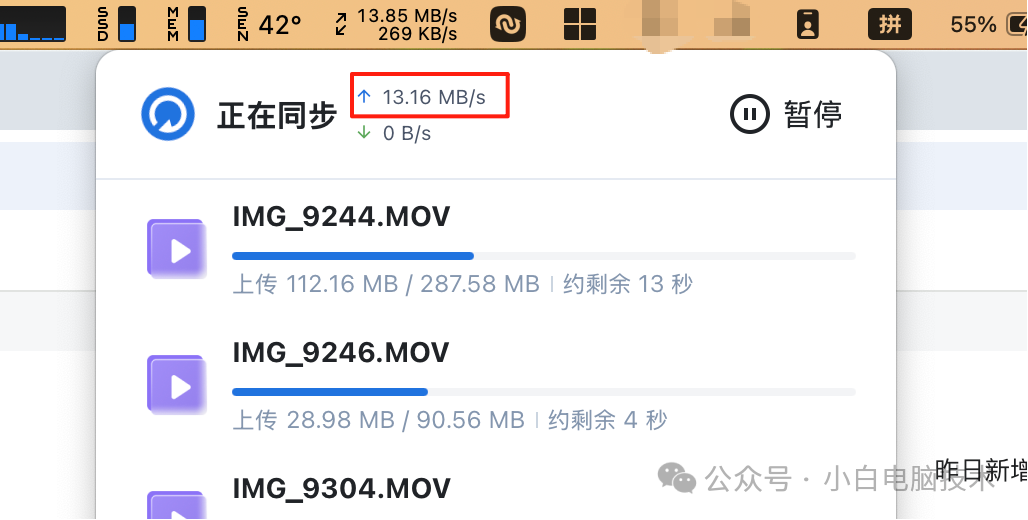
至于说"没有感觉"这个说法也是比较有讲究的,毕竟一个好的方案就是要让使用者感觉不到它的存在,只知道文件扔进指定文件夹,就会直接同步到飞牛NAS的对应文件夹。
如果下次要使用,则不一定要用回刚刚编辑文件的电脑,而是虚拟局域网内所有设备登录飞牛NAS之后,都可以取得刚刚的那份文件。
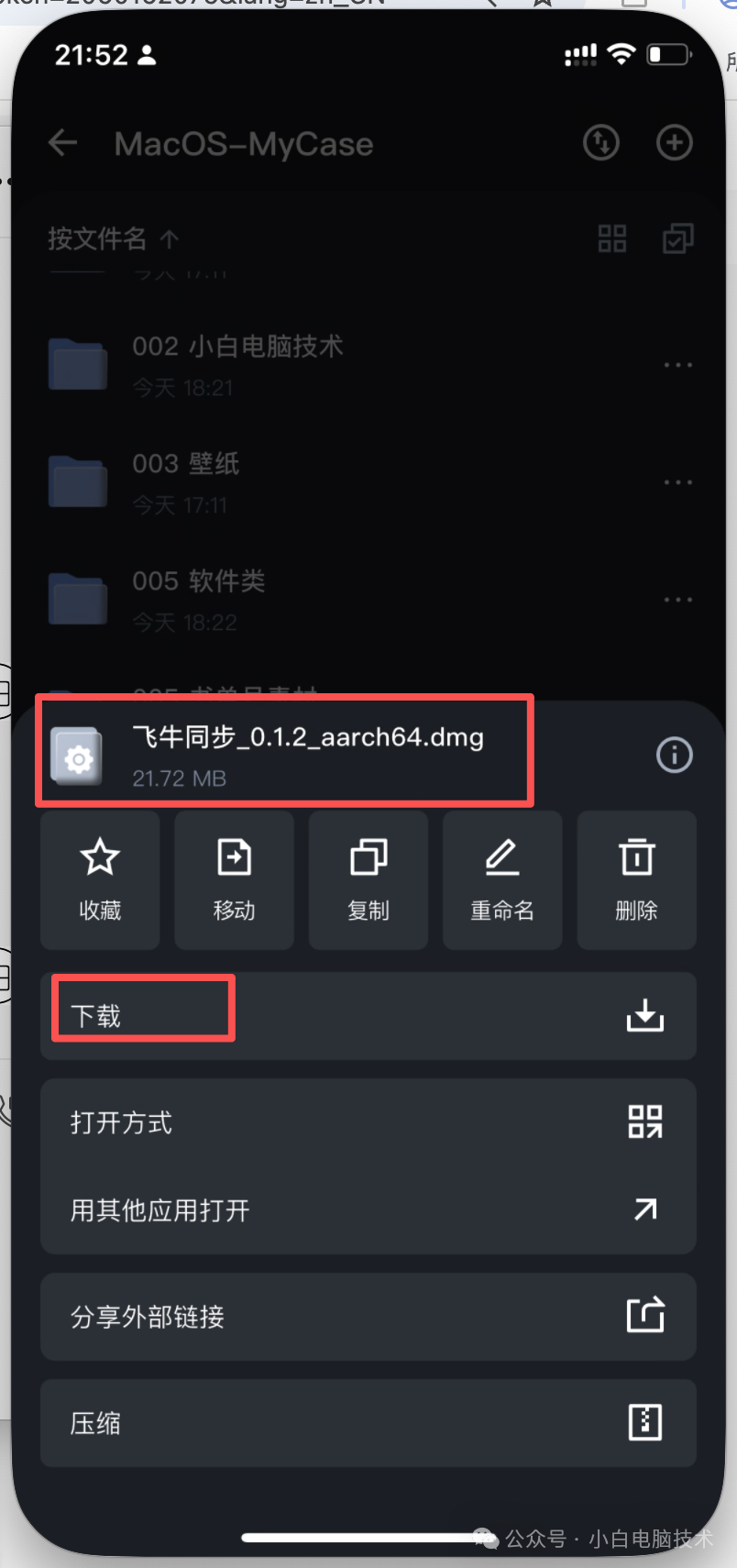
*手机页面*
再也不用为了一份文件而赶了半小时的路程了,而是转瞬间就能搞定,这不就是"没有感觉"的境界吗?
只能说:谁用谁知道。
原理及方案解析
-
用户设备(电脑、手机、平板等)通过节点小宝(免费版)与飞牛NAS组成稳定的虚拟局域网;
-
电脑端部署飞牛同步,通过节点小宝直接把指定文件夹实时同步到飞牛NAS;
-
用户通过虚拟局域网内的任意一台设备即可随时随地取回文件。
部署教程
一、在飞牛NAS和笔记本电脑上安装节点小宝,且登录同一个账号。
节点小宝官网https://iepose.com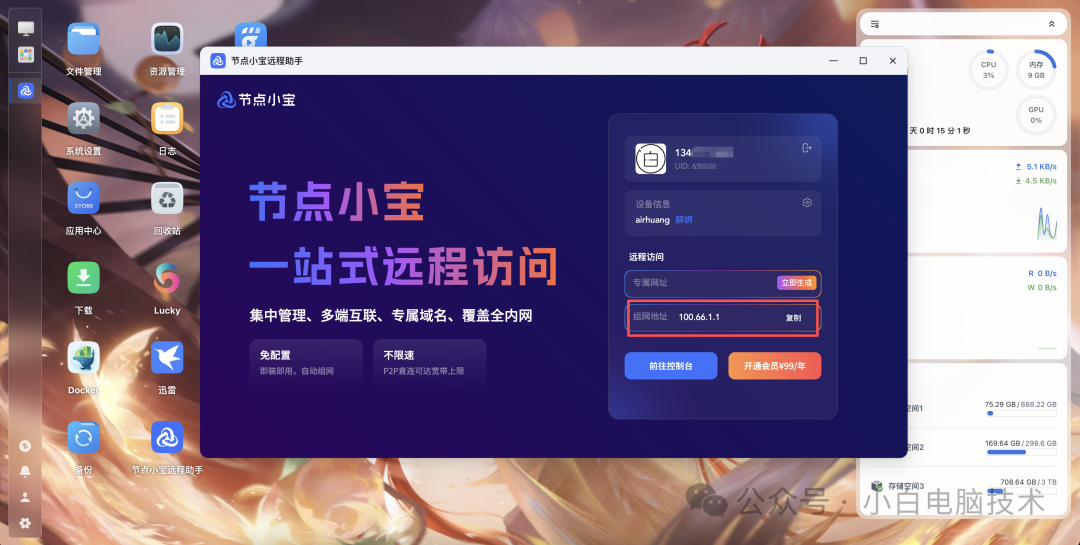
这里注意要记一下飞牛NAS的组网IP,小白这里是【100.66.1.1】
笔记本电脑需要下载安装【节点小宝客户端】,登录同个账号。
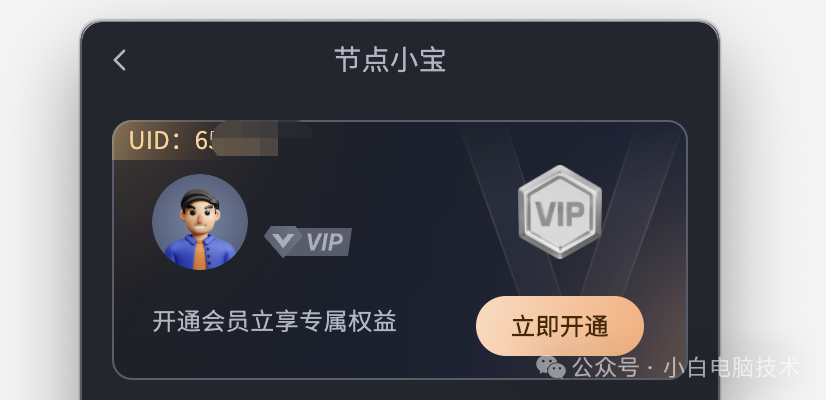
二、进入飞牛NAS的应用中心安装飞牛同步
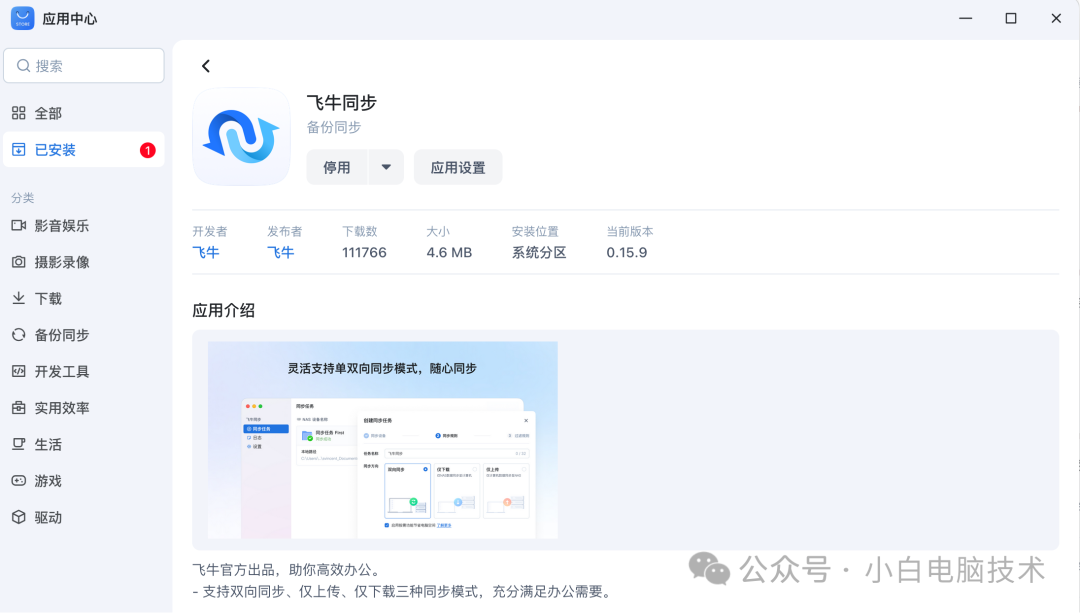
三、下载安装对应版本的【飞牛同步】软件
打开飞牛NAS上的【飞牛同步】软件,点击【下载客户端】即可跳转软件下载页
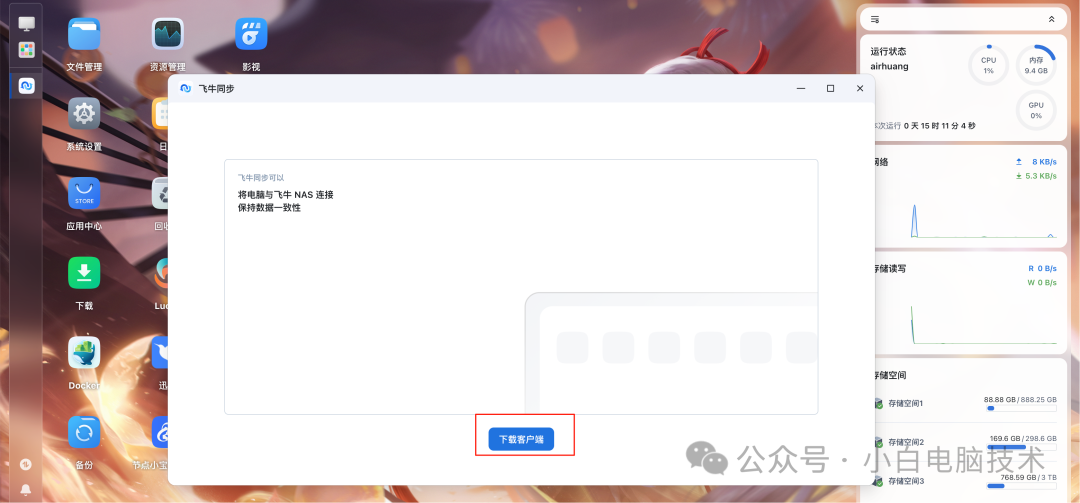
在这里选择对应系统的版本下载安装即可。(小白这里下载安装的是macOS版本的飞牛同步)
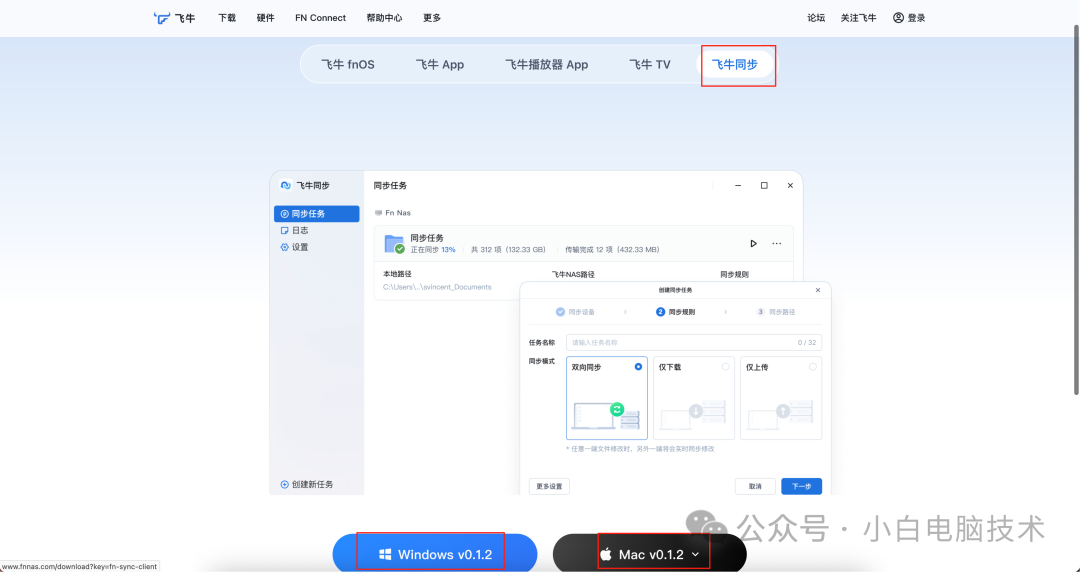
四、配置飞牛同步
配置飞牛同步之前,需要电脑打开【节点小宝客户端】让它后台运行,接着打开【飞牛同步】,点击【创建新任务】,输入飞牛NAS的【组网IP:5667】,小白这里是【100.66.1.1:5667】,然后点击【连接】
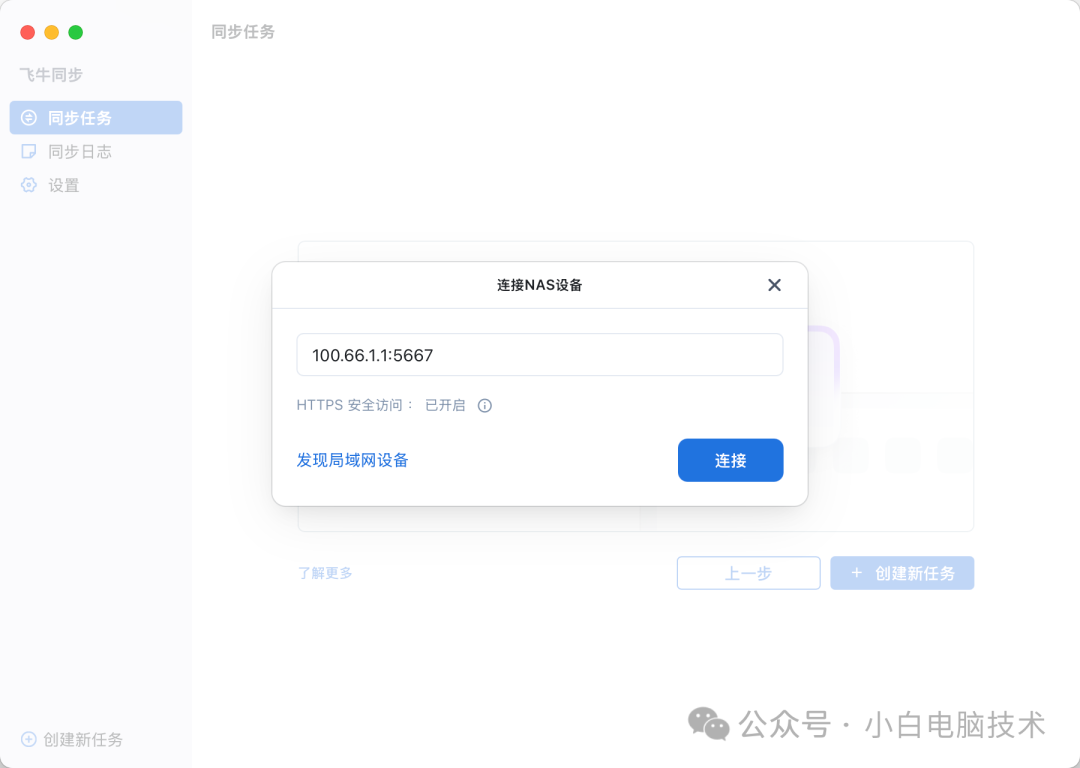
接着登录授权一下飞牛
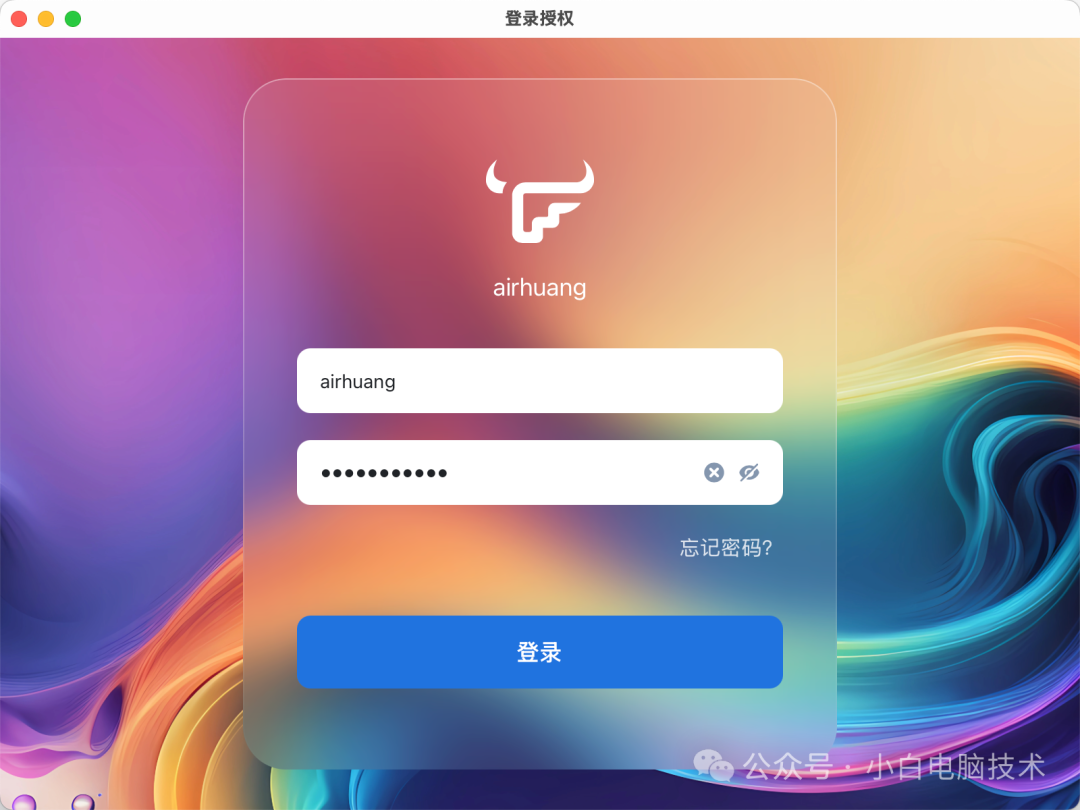
任务名称写个可以识别的就行(中文也可以),同步方式按照自己需要的进行选择,每个模式点击之后界面下方都有介绍。
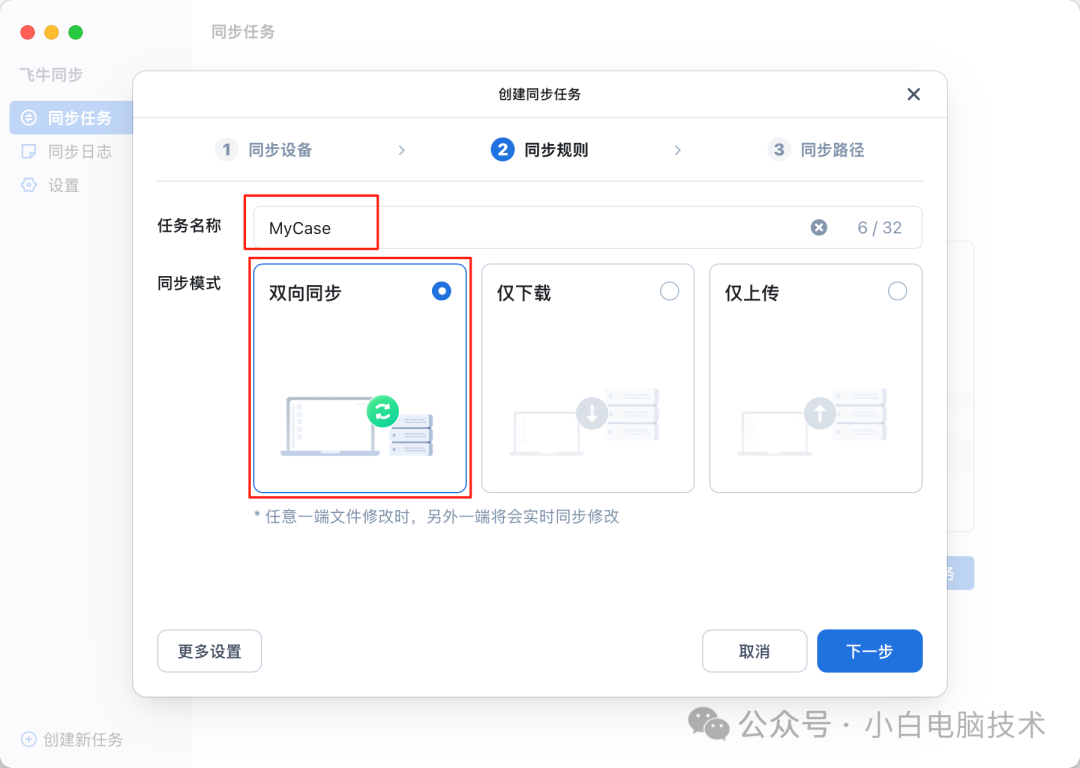
接着就是选择电脑文件路径
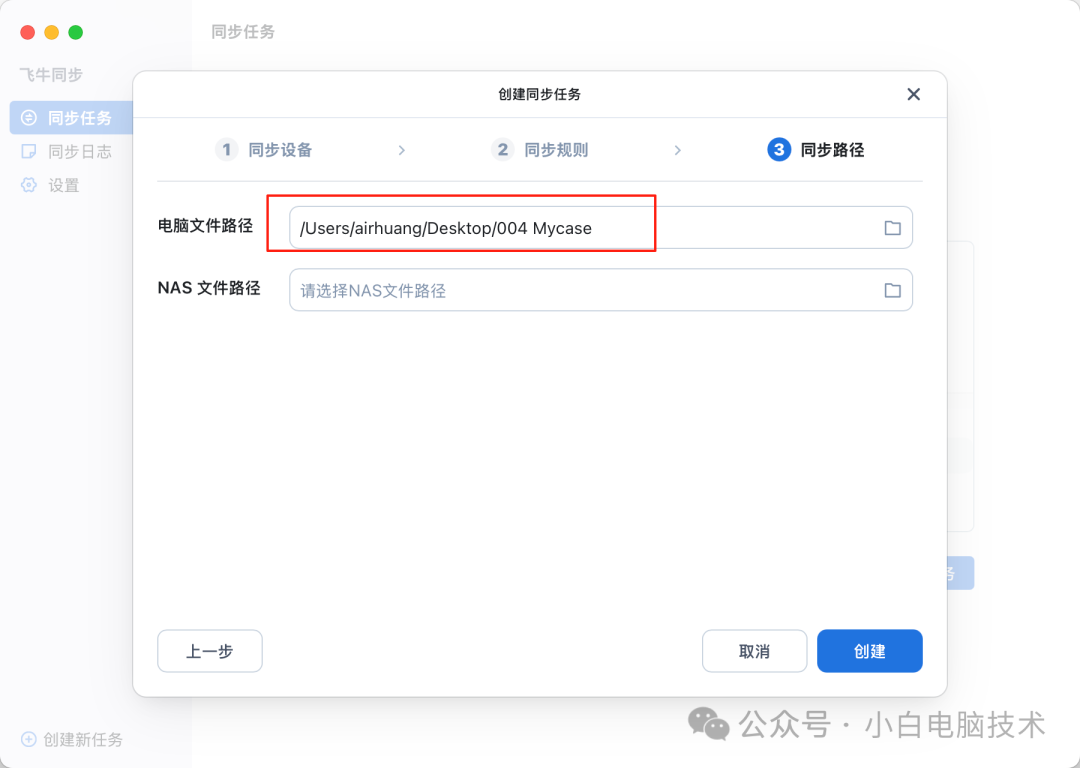
再设置一个飞牛NAS的文件路径,最后点击【创建】
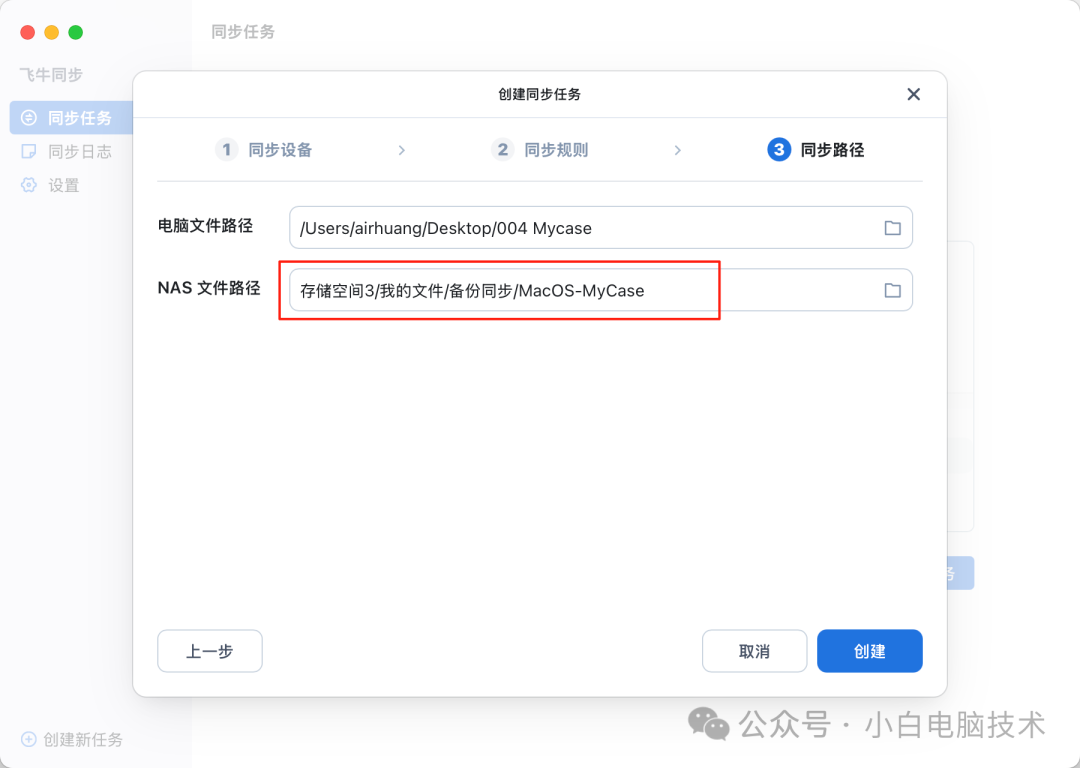
这样同步就开始了。
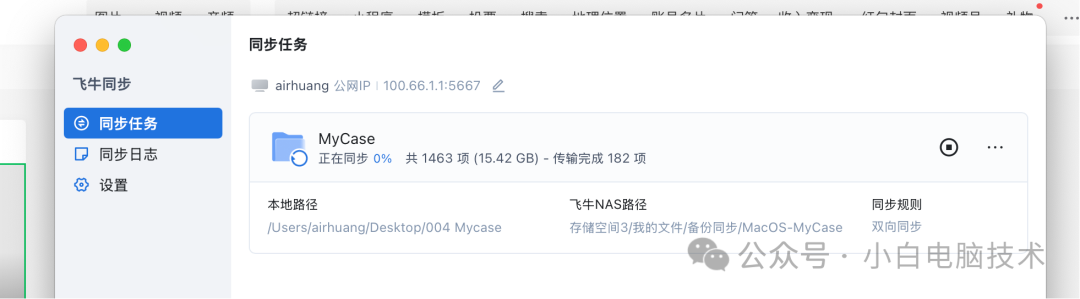
点击【同步日志】可以看到任务详情。
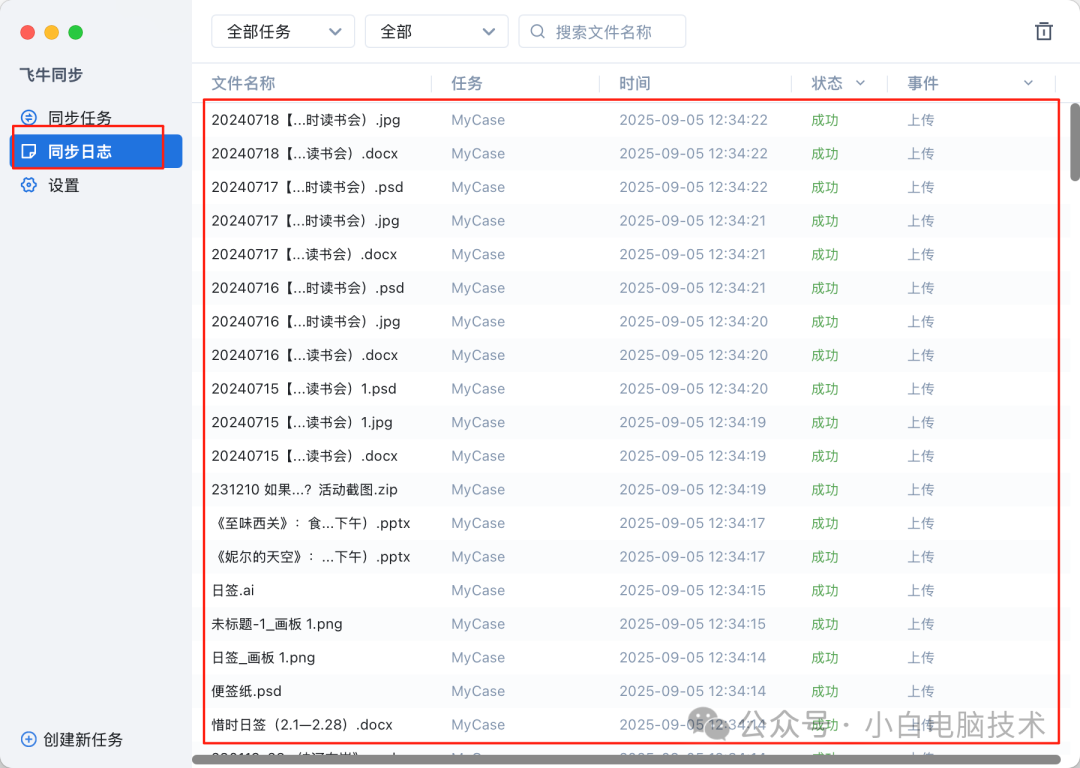
万事俱备,随时可用。(只要有网)
--End--
但是需要注意:如果笔记本电脑经常链接手机热点,则建议笔记本电脑先暂停同步任务或者退出飞牛同步软件。等到下次正常连接Wi-Fi时,再点击开始同步。
无法同步或同步有问题?
如果同步速度低于2Mbps,可能是因为当前电脑网络较差,节点小宝只能走转发通道(无法组成点对点传输);
无法正常设置同步任务?
进入【节点小宝控制台】,点击【异地组网】,打开飞牛NAS的组网功能;
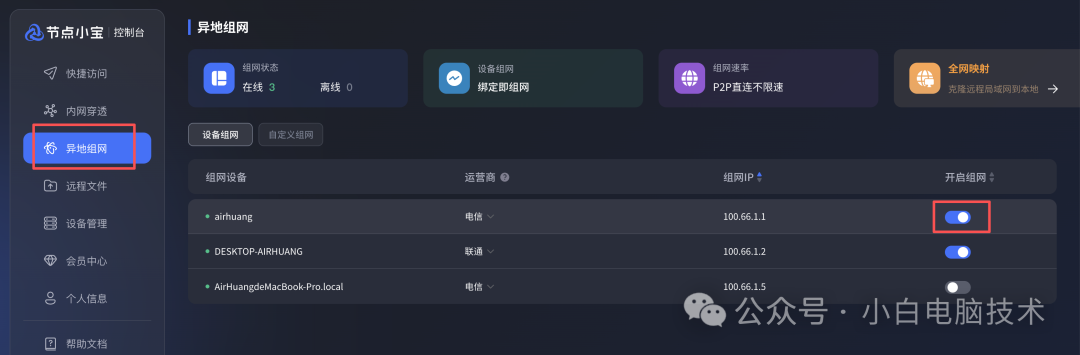
手机/平板等如何异地访问飞牛NAS?
很简单,手机或平板安装节点小宝APP,登录同个节点小宝账号。再通过【飞牛私有云】即可访问飞牛NAS(登录IP是飞牛的组网IP哦!)